Master-Interlook:Transport rent prices — различия между версиями
| [досмотренная версия] | [досмотренная версия] |
Schukin (обсуждение | вклад) |
Popova (обсуждение | вклад) (→Общий принцип работы) |
||
| (не показаны 3 промежуточные версии 1 участника) | |||
| Строка 10: | Строка 10: | ||
</table> | </table> | ||
==Введение== | ==Введение== | ||
| − | В данном экране пользователь имеет возможность задать детализацию стоимости аренды транспортного средства в зависимости от того, между какими трансферными пунктами производится трансфер. | + | В данном экране пользователь имеет возможность задать детализацию стоимости аренды транспортного средства в зависимости от того, между какими трансферными пунктами производится трансфер. Это сделано для того, что бы пользователь мог точнее настраивать цену за аренду транспортных средств, предоставляемых третьими лицами. В экране доступна возможность тонкой настройки таких цен с помощью различных параметров (трансферные точки, поставщики услуг, типы трансфера, периоды и условия действия цен). |
| + | |||
| + | Заведенные цены используются в экране [[Master-Interlook:Universal transfer planning|Universal transfer planning]] для информирования о стоимости трансфера в зависимости от его даты, маршрута, типа трансфера. | ||
==Общий принцип работы== | ==Общий принцип работы== | ||
Пользователь заходит в экран ''Transfer rent price'', создает новую строку и заносит туда стоимость нужного варианта аренды транспортного средства, задавая точки начала и окончания маршрута, период и условия действия цены на трансфер и саму стоимость.<br /> | Пользователь заходит в экран ''Transfer rent price'', создает новую строку и заносит туда стоимость нужного варианта аренды транспортного средства, задавая точки начала и окончания маршрута, период и условия действия цены на трансфер и саму стоимость.<br /> | ||
| − | [[Файл: | + | [[Файл:AP_281_Transfer_rent_prices.png|Общий вид экрана]] |
<br /> | <br /> | ||
| + | |||
==Фильтры== | ==Фильтры== | ||
| − | Для | + | Для ограничения выборки данных в экране предусмотрены фильтры: |
*'''Service type''' – варианты трансфера (значения - Transfer, Excursion, All – по умолчанию All); | *'''Service type''' – варианты трансфера (значения - Transfer, Excursion, All – по умолчанию All); | ||
*'''Service name''' – выводятся названия услуг из справочника соответствующего Service type (названия трансферов или названия экскурсий, по умолчанию All); | *'''Service name''' – выводятся названия услуг из справочника соответствующего Service type (названия трансферов или названия экскурсий, по умолчанию All); | ||
| Строка 41: | Строка 44: | ||
Для того, что бы добавить новую цену пользователю необходимо нажать на кнопку добавления новой цены и ввести данные в появившемся окошке. Набор данных идентичен столбцам данных в основном окне. | Для того, что бы добавить новую цену пользователю необходимо нажать на кнопку добавления новой цены и ввести данные в появившемся окошке. Набор данных идентичен столбцам данных в основном окне. | ||
<br /> | <br /> | ||
| − | [[Файл:Ds150.png|500px | + | [[Файл:Ds150.png|500px]] |
<br /> | <br /> | ||
| − | + | Для предотвращения появления дублирующих данных предусмотрено следующее - если задается цена, в которой все параметры, кроме цены и валюты, совпадают с параметрами уже заведенной цены, то при нажатии на кнопку сохранения выдается сообщение. | |
| + | <br /> | ||
| + | [[Файл:Ds155.png]] | ||
| + | <br /> | ||
| + | При ответе '''Yes''' старая цена удаляется а новая сохраняется, при ответе '''No''' – новая цена не сохраняется. | ||
[[Category:Master-Interlook_Prices]] | [[Category:Master-Interlook_Prices]] | ||
Текущая версия на 14:52, 17 июля 2019
Версия статьи от 17-07-2019. Для перехода на версию статьи, соответствующую используемой Вами версии программы, нажмите ссылку в таблице
Статья находится на стадии разработки.
|
Более ранние версии: |
Введение
В данном экране пользователь имеет возможность задать детализацию стоимости аренды транспортного средства в зависимости от того, между какими трансферными пунктами производится трансфер. Это сделано для того, что бы пользователь мог точнее настраивать цену за аренду транспортных средств, предоставляемых третьими лицами. В экране доступна возможность тонкой настройки таких цен с помощью различных параметров (трансферные точки, поставщики услуг, типы трансфера, периоды и условия действия цен).
Заведенные цены используются в экране Universal transfer planning для информирования о стоимости трансфера в зависимости от его даты, маршрута, типа трансфера.
Общий принцип работы
Пользователь заходит в экран Transfer rent price, создает новую строку и заносит туда стоимость нужного варианта аренды транспортного средства, задавая точки начала и окончания маршрута, период и условия действия цены на трансфер и саму стоимость.
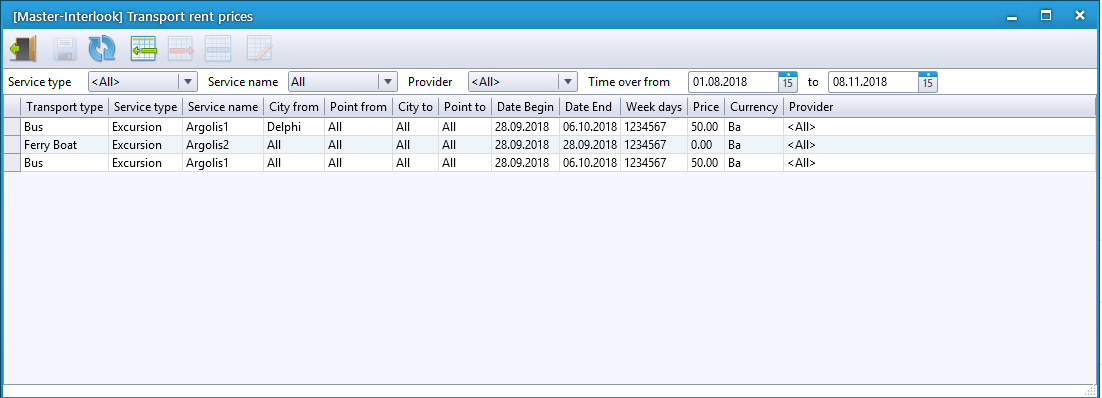
Фильтры
Для ограничения выборки данных в экране предусмотрены фильтры:
- Service type – варианты трансфера (значения - Transfer, Excursion, All – по умолчанию All);
- Service name – выводятся названия услуг из справочника соответствующего Service type (названия трансферов или названия экскурсий, по умолчанию All);
- Provider – выводятся партнеры с признаком Bus agency (по умолчанию All);
- Time over from – дата начала временного интервала;
- To - дата конца временного интервала.
При поиске в экране выводятся цены, полностью удовлетворяющие фильтрам Service type, Service name, Provider у которых хотя бы один день действия цены попадает в интервал, заданный фильтрами Time over from и To.
Данные
В окне Transport rent prices отображаемые данные представлены несколькими колонками:
- Tansport type - тип транспорта
- Service type - варианты трансфера (значения - Transfer, Excursion, All – по умолчанию All)
- Service name - название услуги
- City from - город начала трансфера
- Point from - пункт выезда
- City to - город окончания трансфера
- Point to - пункт прибытия
- Date begin - дата начала действия цены
- Date end - дата окончания действия цены
- Week days - дни недели, в которые действует цена
- Price - цена
- Currency - валюта цены
- Provider - поставщик
Добавление новых цен
Для того, что бы добавить новую цену пользователю необходимо нажать на кнопку добавления новой цены и ввести данные в появившемся окошке. Набор данных идентичен столбцам данных в основном окне.
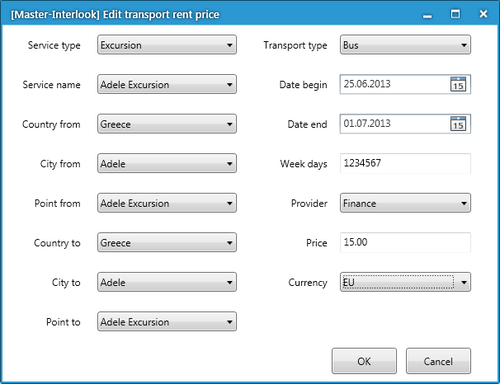
Для предотвращения появления дублирующих данных предусмотрено следующее - если задается цена, в которой все параметры, кроме цены и валюты, совпадают с параметрами уже заведенной цены, то при нажатии на кнопку сохранения выдается сообщение.
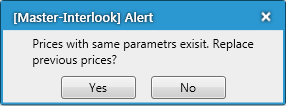
При ответе Yes старая цена удаляется а новая сохраняется, при ответе No – новая цена не сохраняется.